Kérdés
Probléma: Hogyan kapcsolhatom ki az automatikus kiválasztást az egéren?
Szia! Egy nagyon bosszantó problémával van dolgom az egérrel kapcsolatban. Minden alkalommal, amikor egy parancsikon vagy fájl fölé viszem az egérmutatót, az megnyílik annak ellenére, hogy nem vagyok hajlandó megtenni, vagy én nem kattintok rá. Fogalmam sincs, miért történt ez, de tegnap kezdődött. Ez a bosszantó „funkció” szinte használhatatlanná teszi a laptopomat. Van mód arra, hogy megakadályozzam az egerem kiválasztását, amikor lebeg? A rendszerem Windows 10. Nagyon köszönöm.
Megoldott Válasz
Az egér egy rendkívül hasznos parancs és információbeviteli eszköz, amely már évtizedek óta létezik,[1] és sok felhasználó nem tudja elképzelni a számítógép kezelését nélküle. Ennek ellenére ez a kézi eszköz szenvedhet a problémáktól, például amikor az egér kattintani kezd önmagában, vagy amikor más szabálytalan viselkedést indít, például az Ön által leírt módon (kiválasztás vagy más néven auto kiválasztani).
Ha az egér a felhasználó parancsa nélkül kezd automatikusan kiválasztani az elemeket, az igazi problémává válik. Az egérrel számos különféle fájl, hivatkozás és alkalmazás megnyitható a számítógépen. Bár egy kép véletlen megnyitása a számítógépen nem okoz problémát, az internetes rosszindulatú hivatkozások megnyitása súlyos következményekkel járhat (például rosszindulatú programok fertőzése).
Az ok, amiért a felhasználók ezt a megkérdőjelezhető viselkedést tapasztalják, az automatikus kiválasztás funkciónak köszönhető, amely minden Windows-eszközön megtalálható. Számos oka lehet annak, hogy ezt a funkciót véletlenül bekapcsolták, de ki kell kapcsolnia az automatikus kiválasztást, ha nem akarta ezt a funkciót.
Számos módja van a lebegő egér funkciójának kikapcsolására vagy letiltására a Windows operációs rendszeren. A felhasználóknak az automatikus egérkiválasztással kapcsolatos problémák megoldását segítő módszerek azonban az operációs rendszer verziójától és a konfigurációs beállításoktól, valamint attól függően változnak, hogy asztali számítógépet vagy laptopot használnak.
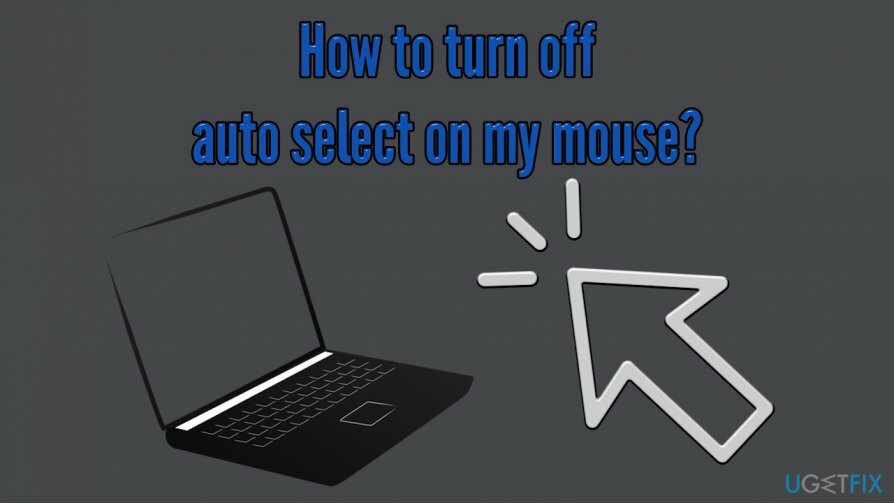
Ezért az egérmutató-kiválasztási probléma megállításához több, az alábbiakban ismertetett módszert kell kipróbálnia. Ennek ellenére meg kell kísérelnie a Windows-problémák automatikus javítását egy egyedi számítógép-javító eszköz segítségével ReimageMac mosógép X9. Ha ez nem segített, ellenőrizze az alábbi módszereket – ügyeljen arra, hogy gondosan kövesse az egyes megoldásokat.
1.opció. Ellenőrizze a rendszert, hogy nem tartalmaz-e rosszindulatú programokat
A sérült rendszer javításához meg kell vásárolnia a licencelt verziót Reimage Reimage.
Rosszindulatú[2] átprogramozhatja és megváltoztathatja a Windows operációs rendszer működését. Egyes esetekben a nem Ön által végrehajtott kattintásokat rosszindulatú programok okozhatják, ezért erősen javasoljuk, hogy ellenőrizze a rendszerét egy hatékony kártevőirtó szoftverrel.
Bár rengeteg harmadik féltől származó biztonsági alkalmazás érhető el, használhatja a beépített biztonsági eszközt, a Windows Defendert is – más néven A Microsoft Defender, amelyet az évek során drasztikusan továbbfejlesztettek, és számos fizetős AV-val felveheti a versenyt az észlelési arány, a stabilitás és a használhatóság.[3]
- Begépel Biztonság a Windows keresőjébe, és válasszon Windows biztonság
- Válassza ki Vírus- és veszélyvédelem
- Menj Szkennelési beállítások
- Szed Teljes vizsgálat és akkor Szkenneld most
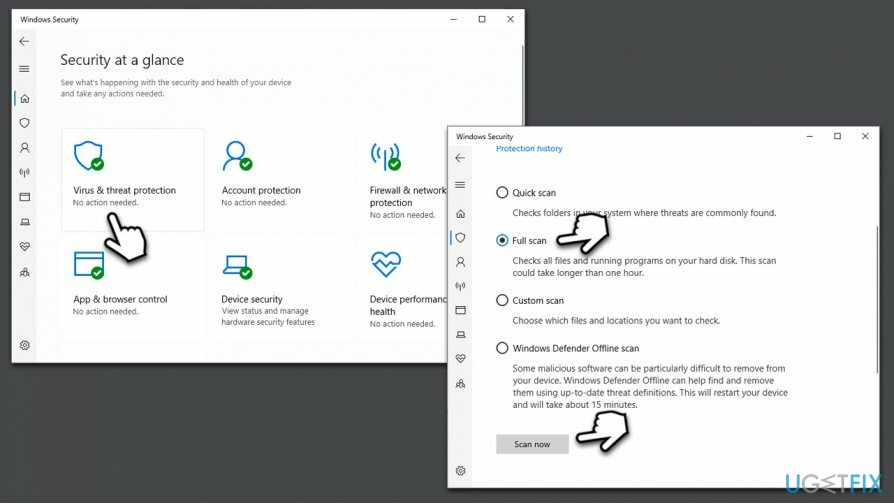
2. lehetőség. Javítsa ki az egérmutató kijelölését a Könnyű hozzáférés szakaszban
A sérült rendszer javításához meg kell vásárolnia a licencelt verziót Reimage Reimage.
- Begépel Kezelőpanel a Windows keresésben, és nyomja meg Belép
- A Vezérlőpult megnyitása után válassza a lehetőséget Könnyű hozzáférés
- Menj Könnyű hozzáférési központ
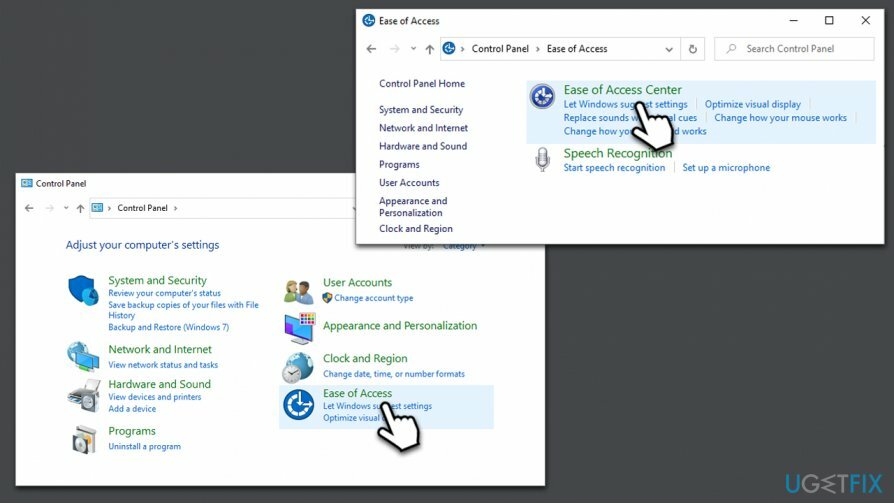
- Görgessen le, és válassza ki Tedd egyszerűbbé az egér használatát
- Keresse meg Könnyítse meg az ablakok kezelését szakasz
- Távolítsa el pipa a Aktiváljon egy ablakot úgy, hogy rámutat az egérrel
- Kattintson Alkalmaz és rendben
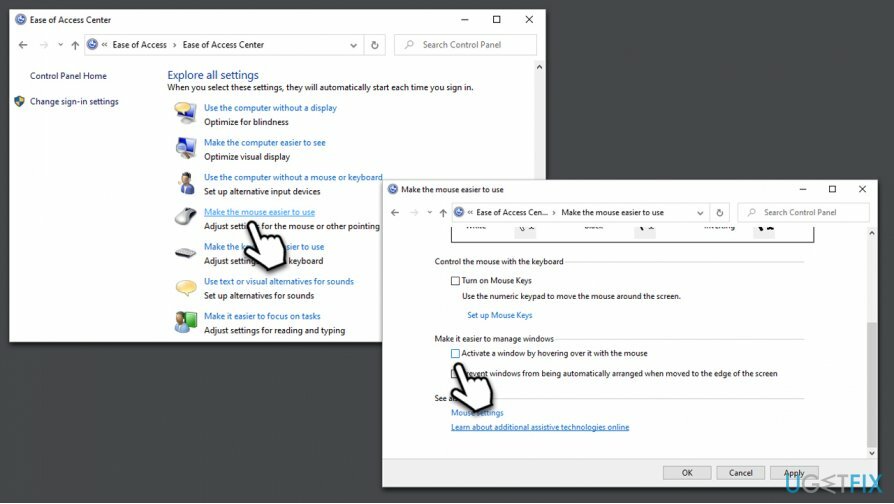
3. lehetőség. Telepítse újra az egér és az érintőpad illesztőprogramjait
A sérült rendszer javításához meg kell vásárolnia a licencelt verziót Reimage Reimage.
Egyes esetekben az automatikus kiválasztás probléma az egér hibás vagy sérült Windows illesztőprogramjaiban rejlik. Ezért ajánlatos újratelepíteni az egér illesztőprogramjait az alábbiak szerint. Ha laptopot használ, telepítse újra az érintőpad illesztőprogramjait is.
- Kattintson a jobb gombbal Rajt gombot, és válassza ki Eszközkezelő
- Kiterjed Egerek és egyéb mutatóeszközök szakasz
- Kattintson jobb gombbal a sajátjára egér driver
- Válassza ki Eszköz eltávolítása
- Erősítse meg a folyamatot a gomb megnyomásával Eltávolítás
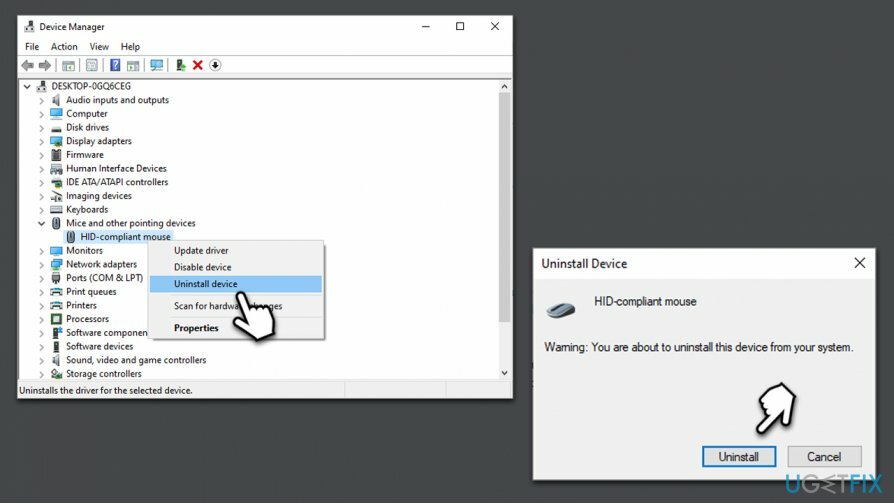
Megjegyzés: az egér nem fog működni a folyamat után. Az illesztőprogramok automatikus újratelepítéséhez manuálisan kell újraindítania a Windows-t (lenyomva tarthatja a bekapcsológombot).
Ha laptopot használ, javasoljuk, hogy ismételje meg a folyamatot érintőpad-illesztőprogramokkal.
4. lehetőség. Az érintőpadon való érintés letiltása (csak laptopokon)
A sérült rendszer javításához meg kell vásárolnia a licencelt verziót Reimage Reimage.
Ha az érintőpad okozza az egér lebegtetési problémáját, akkor letilthatja az érintőpad érintése, mivel ez megakadályozza, hogy csak az érintőpad gombjait használjanak műveletek végrehajtására a laptop.
- Kattintson a jobb gombbal Rajt és válassza ki Beállítások
- Válassza ki Eszközök majd válassz Egér
- Görgessen le és válasszon További egérbeállítások
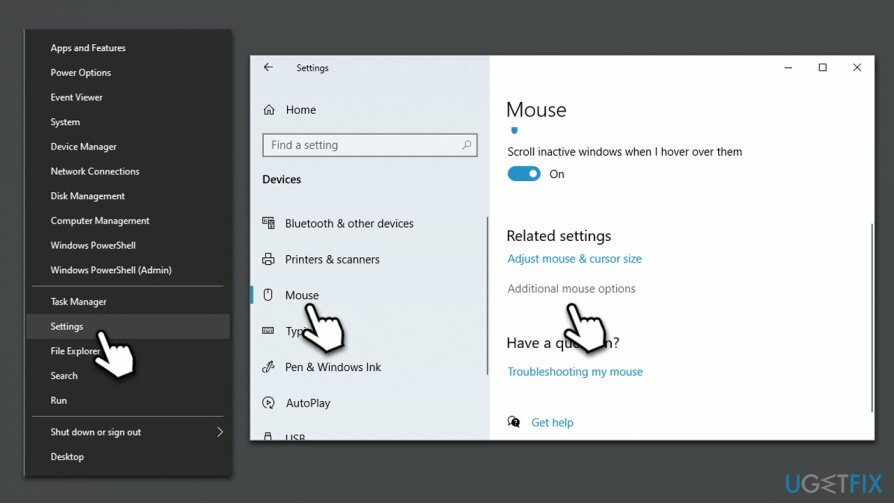
- Ban ben Egér tulajdonságai, válaszd ki a Beállítások (ez a rész a laptoptól függően változhat) lapon
- Egyszer Beállítások nyissa meg, tiltsa le a Megcsapolás funkció
Javítsa ki automatikusan a hibákat
Az ugetfix.com csapata mindent megtesz annak érdekében, hogy segítsen a felhasználóknak megtalálni a legjobb megoldást a hibák kiküszöbölésére. Ha nem akar megküzdeni a kézi javítási technikákkal, kérjük, használja az automatikus szoftvert. Minden ajánlott terméket szakembereink teszteltek és jóváhagytak. Az alábbiakban felsoroljuk azokat az eszközöket, amelyek segítségével kijavíthatja a hibát:
Ajánlat
csináld most!
Letöltés FixBoldogság
Garancia
csináld most!
Letöltés FixBoldogság
Garancia
Ha nem sikerült kijavítania a hibát a Reimage használatával, kérjen segítséget ügyfélszolgálatunktól. Kérjük, adjon meg minden olyan részletet, amelyet Ön szerint tudnunk kell a problémájával kapcsolatban.
Ez a szabadalmaztatott javítási eljárás 25 millió komponensből álló adatbázist használ, amely képes pótolni a felhasználó számítógépén található sérült vagy hiányzó fájlokat.
A sérült rendszer javításához meg kell vásárolnia a licencelt verziót Reimage malware-eltávolító eszköz.

Privát internet-hozzáférés egy VPN, amely megakadályozhatja az internetszolgáltatót, a kormány, és harmadik felek sem követhetik nyomon online, és lehetővé teszik, hogy teljesen névtelen maradjon. A szoftver dedikált szervereket biztosít a torrentezéshez és a streaminghez, biztosítva az optimális teljesítményt, és nem lassítja le. A földrajzi korlátozásokat is megkerülheti, és korlátozás nélkül megtekintheti az olyan szolgáltatásokat, mint a Netflix, BBC, Disney+ és más népszerű streaming szolgáltatások, függetlenül attól, hogy hol tartózkodik.
A rosszindulatú programok, különösen a zsarolóprogramok messze a legnagyobb veszélyt jelentik képeire, videóira, munkahelyi vagy iskolai fájljaira. Mivel a kiberbűnözők robusztus titkosítási algoritmust használnak az adatok zárolására, az már nem használható addig, amíg ki nem fizetik a váltságdíjat bitcoinban. Ahelyett, hogy fizet a hackereknek, először próbáljon alternatívát használni felépülés olyan módszereket, amelyek segíthetnek visszakeresni az elveszett adatok legalább egy részét. Ellenkező esetben a pénzét is elveszítheti a fájlokkal együtt. Az egyik legjobb eszköz, amely vissza tudja állítani a titkosított fájlok legalább egy részét - Data Recovery Pro.